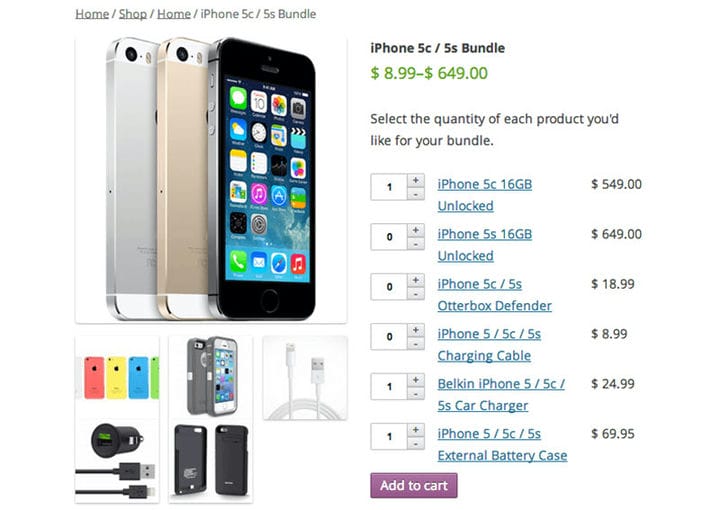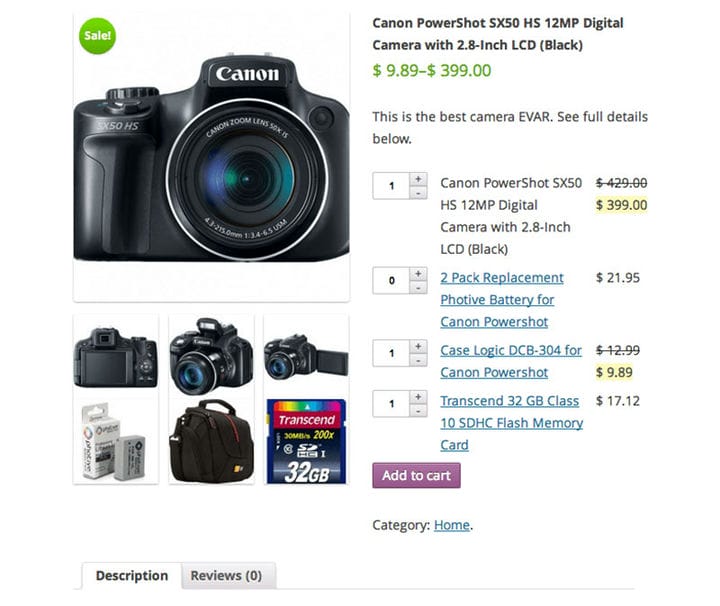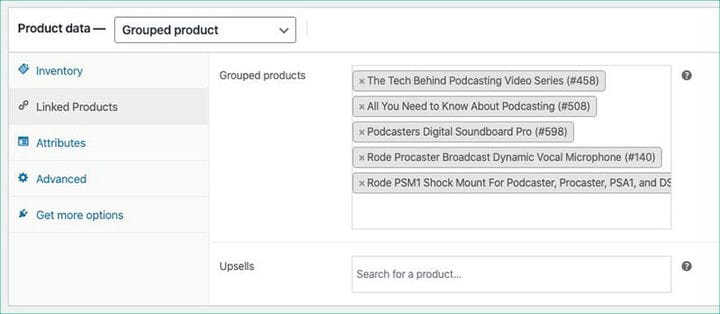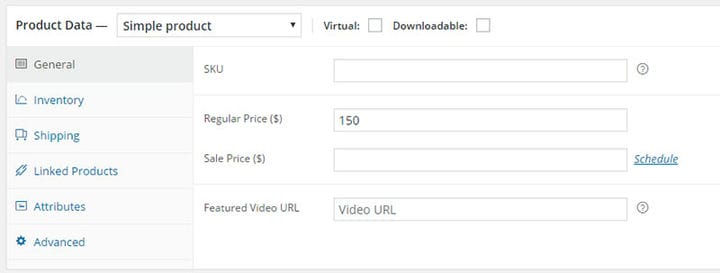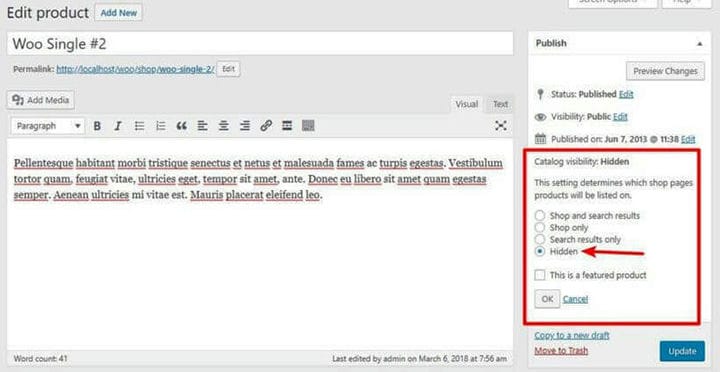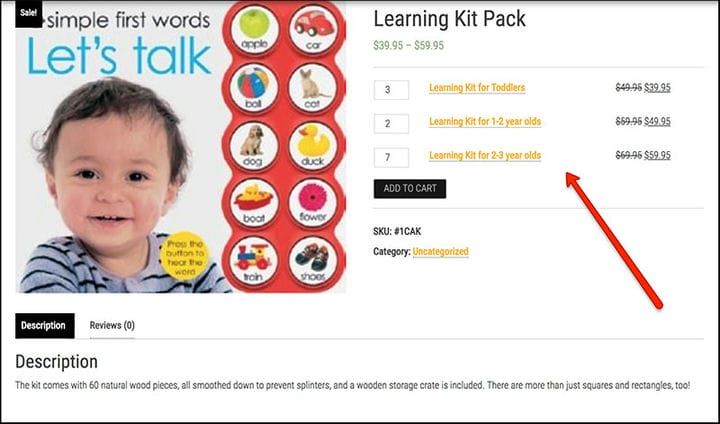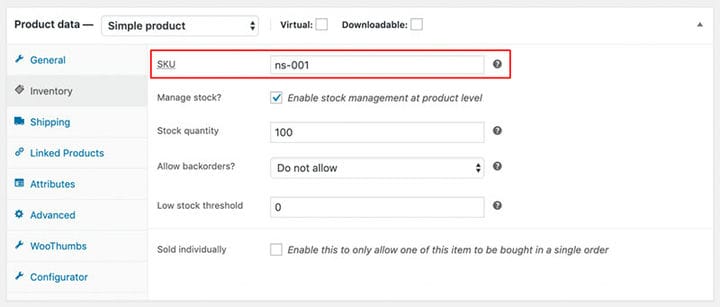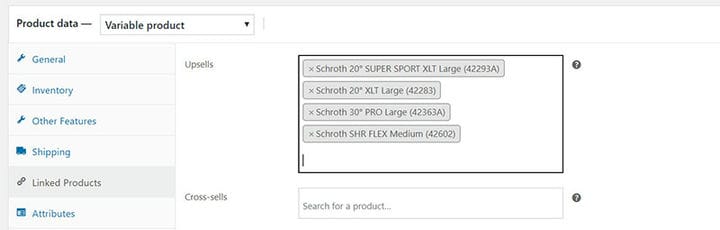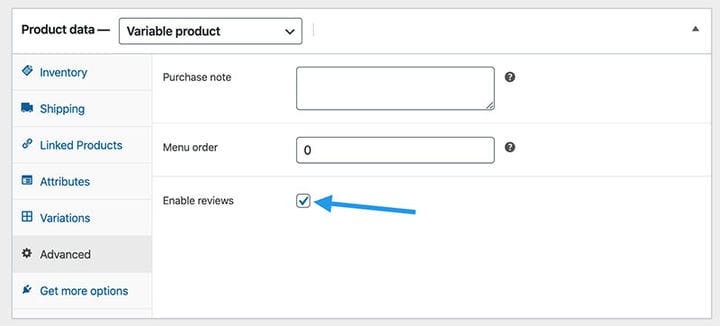Alles, was Sie über die gruppierte Produktoption von WooCommerce wissen müssen
WooCommerce hat viele Optionen, um eine ansprechende Produktplatzierung zu erstellen, von verketteten Produkten bis hin zu Zwangsverkäufen, gruppierten Produkten und mehr. Produkttypen können auch von einfach bis variabel reichen, um Ihnen mehr kreative Freiheit zu geben.
Die WooCommerce-Option für gruppierte Produkte ermöglicht es Ihnen, verschiedene Produkte auf derselben Seite aufzulisten. Diese werden auf einer Seite angezeigt, können aber weiterhin einzeln verkauft werden. Diese Option wird häufig verwendet, um Produkte mit ähnlichen Funktionen oder ein Produkt mit unterschiedlichen Versionen anzuzeigen. Es ermöglicht Kunden, mehrere Produkte schneller zu kaufen, was zu höheren Umsätzen führt. Dieser Artikel, der von unserem Team bei wpDataTables erstellt wurde , erklärt die gruppierte WooCommerce-Produktoption und wie man sie einrichtet.
Was ist die gruppierte WooCommerce-Produktoption?
Die gruppierte Produktoption von WooCommerce bietet eine Möglichkeit, ähnliche Produkte zu gruppieren. Es zeigt Produkte zusammen auf der Hauptseite an, aber die Produkte können separat erworben werden. Die Absicht besteht darin, es einem Kunden zu erleichtern, ähnliche Produkte zu kaufen, an denen er interessiert sein könnte. Mit der WooCommerce-Option für gruppierte Produkte können Sie Folgendes tun:
- Sie können diese Option verwenden, um Produkte anzuzeigen, die einander ähnlich oder komplementär sind. Dies ermutigt die Menschen, zusätzliche Artikel zu kaufen, um die Produkte, die sie in Betracht ziehen, zu verbessern.
- Sie können die gruppierte Produktoption von WooCommerce verwenden, um ein Produkt mit unterschiedlichen Sortimenten oder Versionen anzuzeigen. Kunden können ganz einfach eine oder mehrere dieser Optionen zu ihrem Warenkorb hinzufügen, ohne mehrere verschiedene Seiten aufrufen zu müssen.
- Die Gruppenproduktoption kann auch verwendet werden, um Kunden zu ermöglichen, benutzerdefinierte Pakete zu erstellen.
Das Beste an der Gruppierung von Produkten ist, dass Kunden nicht gezwungen werden, Produkte zu kaufen. Stattdessen bietet der Verkäufer zusätzliche Artikel an, die den Kunden interessieren könnten. Dadurch wird eine Einkaufsumgebung geschaffen, die den Kunden zu weiteren Einkäufen animiert.
Gruppierte Produkte unterscheiden sich von gebündelten Produkten. Ein gruppiertes WooCommerce-Produkt kann separat und in einer anderen Menge als die Produkte, mit denen es gruppiert ist, gekauft werden. Gebündelte Produkte sind jedoch Kombinationen von Artikeln, die häufig zusammen gekauft werden, und der Kunde muss das gesamte Bündel kaufen, normalerweise zu einem reduzierten Preis.
Beispiele für gruppierte Produkte
Hier sind einige Beispiele, die den oben genannten drei Möglichkeiten zur Verwendung der gruppierten Produktoption von WooCommerce entsprechen. Diese Beispiele werden weiter verdeutlichen, wie die Verwendung der WooCommerce-Option für gruppierte Produkte zu Ihrem Vorteil ist.
- Anzeige ergänzender Produkte. Wenn Sie beispielsweise Laptops verkaufen, können entsprechende Produkte wie eine kabellose Maus oder eine Laptoptasche mit dem Produkt gruppiert werden. Oder wenn Sie Fernbedienungen verkaufen, können Sie sie mit einem Paket Batterien gruppieren. Sowohl die Fernbedienung als auch das Batteriepaket können entweder als eigenständiges Produkt in Ihrem Katalog angezeigt und auf der Hauptproduktseite angezeigt werden. Auf Wunsch können Sie die Batterien nur auf der gruppierten Seite präsentieren.
- Präsentieren von Produkten verschiedener Sortimente. Beispielsweise haben Sie USB-Sticks mit 32, 64 und 128 MB Speicherplatz zu verkaufen. Die gruppierte Produktoption von WooCommerce ermöglicht es Ihnen, alle diese Optionen auf einer Hauptproduktseite anzuzeigen. Dann können Kunden die gewünschte Version kaufen, ohne auf andere Seiten zu gehen.
- Kunden können benutzerdefinierte Pakete erstellen. Auf der Hauptproduktseite können Sie beispielsweise mehrere verschiedene Wohnzimmermöbel anzeigen. Jeder Kunde kann einzelne Stücke in seinen Warenkorb legen, um ein individuelles Paket zu erstellen. Ein weiteres Beispiel ist das Make-up-Zubehör. Auf der Hauptproduktseite könnte es Rouge, Pinsel, Wattepads, Make-up-Entferner und so weiter auflisten. Anschließend kann der Kunde auswählen, welche dieser Produkte er kaufen möchte, indem er sie in seinen Warenkorb legt. Auf diese Weise kann der Kunde all diese verschiedenen Produkte an einem Ort kaufen, anstatt auf mehrere verschiedene Seiten zu gehen.
Damit ist die Überprüfung mehrerer verschiedener Anwendungen für die gruppierte WooCommerce-Produktoption abgeschlossen. Wie können Sie es einrichten?
So erstellen Sie gruppierte WooCommerce-Produkte
Das Einrichten von gruppierten Produkten erfordert etwas mehr Aufwand als andere Produkttypen. Jedes Produkt, das Sie gruppieren möchten, benötigt eine eigene einfache Produktseite. Sie müssen auch die Hauptproduktseite einrichten. Hier sind die Schritte zum Erstellen gruppierter WooCommerce-Produkte:
Schritt 1: Erstellen Sie eine gruppierte Hauptproduktseite
Gehen Sie zu Produkte > Neu hinzufügen.
Fügen Sie dann einen Titel für die gruppierte Produktseite hinzu. Im Allgemeinen sollte es so formuliert werden, dass es einen Satz oder eine Gruppe von Produkten bezeichnet. Zum Beispiel „Make-up-Set”.
Wählen Sie als Nächstes unter Produktdaten „gruppiertes Produkt” aus dem Dropdown-Menü aus. Nachdem Sie auf „gruppiertes Produkt” geklickt haben, ändern sich einige Felder, zum Beispiel verschwindet das Preisfeld. Diese Informationen werden auf den einzelnen Produktseiten ergänzt.
Als Nächstes können Sie je nach Ihren Anforderungen eine Beschreibung, ein ausgewähltes Bild hinzufügen, eine Kategorie auswählen usw.
Wählen Sie dann „Veröffentlichen”.
Diese Hauptproduktseite bleibt leer, bis Sie individualisierte Produktseiten erstellen oder vorhandene Seiten hinzufügen.
Schritt 2: Individuelle einfache Produktseiten erstellen
Erstellen Sie eine Produktseite für jede Version eines Produkts oder für jeden einzelnen Artikel, den Sie gruppieren möchten.
Gehen Sie zu Produkte > Neu hinzufügen.
Wählen Sie als nächstes unter Produktdaten „einfaches Produkt” aus dem Dropdown-Menü aus.
An dieser Stelle können Sie einen Titel und den Preis des Produkts hinzufügen.
Standardmäßig sind diese einfachen Produktseiten in Ihrem Katalog sichtbar, aber Sie können das einzelne Produkt ausblenden. Ändern Sie die Sichtbarkeitseinstellung des Produkts so, dass es nur über die gruppierte Produkthauptseite angezeigt und gekauft werden kann. Um die Sichtbarkeitseinstellung zu ändern, gehen Sie im rechten Feld auf Katalogsichtbarkeit und wählen Sie die Option „ausgeblendet”. Klicken Sie dann auf „OK” und „Veröffentlichen”.
Wenn Sie einen Artikel sowohl als eigenständiges als auch als gruppiertes Produkt anzeigen möchten, stellen Sie sicher, dass Sie die erforderlichen Details wie eine Beschreibung und Bilder hinzufügen.
Wenn Sie Seiten für verschiedene Versionen desselben Produkts erstellen, können Sie den Arbeitsaufwand reduzieren, indem Sie die einfache Produktseite duplizieren. Klicken Sie dazu im rechten Menü auf „In neuen Entwurf kopieren”.
Schritt 3: Verknüpfen Sie die einfachen Produktseiten mit der gruppierten Hauptproduktseite
Gehen Sie zur Hauptproduktseite.
Scrollen Sie zu Verknüpfte Produkte und wählen Sie unter Gruppierte Produkte die Produkte aus, die Sie auf dieser Seite gruppieren möchten, indem Sie nach ihrem Titel suchen.
Klicken Sie auf „Aktualisieren”.
Oder gehen Sie von der einfachen Produktseite zu Verknüpfte Produkte> Gruppierung und wählen Sie die Hauptproduktseite aus, auf der Sie den Artikel hinzufügen möchten.
Überprüfen Sie als Nächstes die Live-Seite, um sicherzustellen, dass alles wie erwartet angezeigt wird.
Durch das Ausführen dieser drei Schritte wird eine ansprechend gruppierte Produktseite erstellt. Jetzt können Kunden eine separate Menge der einzelnen Artikel auf dieser einen Seite und mit einem Klick kaufen.
Optionen für gruppierte Produkte
Andere Optionen können einem gruppierten Produkt hinzugefügt werden, um seine Beschreibung und Platzierung zu verbessern. Hier sind einige Optionen, die einem gruppierten WooCommerce-Produkt zugewiesen werden können:
- Sie können jedem Produkt eine Stock Keep Unit-Nummer zuweisen. Diese Nummer oder SKU ist eine eindeutige Nummer, mit der Sie den Überblick behalten und den Verlust von Produktbeständen verhindern können. Die einzelnen Produkte in einem gruppierten Produkt sollten ihre eigenen SKU-Nummern haben.
- Eine weitere WooCommerce-Option ermöglicht es Ihnen, zusätzliche Produkte für einen Upsell zu empfehlen. Geben Sie die Produkte unter dem Upsell-Service ein. Diese Produkte werden unter Ihren gruppierten Produkten angezeigt. Empfehlen Sie Produkte, die dem Kunden gefallen könnten, basierend auf seiner Auswahl. Sie können in Art, Material, Zweck, Preis usw. ähnlich sein.
- Sie können auch verschiedene Attribute zuweisen, um Ihre Produkte zu definieren. Wenn Sie beispielsweise dieselbe Handtasche in drei verschiedenen Farben verkaufen, sollte die Farbe als Attribut zu jeder Handtasche hinzugefügt werden. Dadurch wird dem Kunden angezeigt, dass verschiedene Variationen des Produkts verfügbar sind. Dies wird als variables Produkt bezeichnet.
- Mit der Option Menüreihenfolge können Sie die Reihenfolge ändern, in der Produkte in der Menüliste erscheinen. Sie können die meistverkauften Produkte hervorheben, indem Sie ihnen einen höheren Platz in der Liste zuweisen.
- Eine Option „Bewertungen aktivieren” ist ebenfalls verfügbar, um Benutzerbewertungen anzuzeigen. Durch die Aktivierung von Benutzerbewertungen werden einzigartige, von Kunden generierte Inhalte bereitgestellt, die für Zwecke der Suchmaschinenoptimierung (SEO) nützlich sind.
Gruppierte Gedanken zur gruppierten Produktoption von WooCommerce
Zusammenfassend lässt sich sagen, dass die gruppierte Produktoption von WooCommerce aus mehreren Gründen vorteilhaft ist. Es kann verwendet werden, um Variationen desselben Produkts zu präsentieren, oder es kann verwendet werden, um komplementäre Produkte anzuzeigen. Es kann Kunden auch ermöglichen, benutzerdefinierte Kaufpakete zu erstellen. Es gibt Kunden die Freiheit, verschiedene Produkte zu kaufen, ohne sich gezwungen zu fühlen, sie zu kaufen. Unabhängig davon, wie diese Option genutzt wird, bietet sie eine ansprechende und einfache Möglichkeit für Kunden, mehr zu kaufen, was zu höheren Umsätzen führt .
Wenn Sie diesen Artikel über gruppierte WooCommerce-Produkte gerne gelesen haben, sollten Sie sich diesen Artikel über das Festlegen von WooCommerce-bezogenen Produkten ansehen.
Wir haben auch über einige verwandte Themen geschrieben, wie z _ [](https://wordpress.mediadoma.com/so-erstellen-sie-produktvariationen-in-woocommerce/) -Seite, WooCommerce-Kategorie aus der Shop-Seite ausblenden und die besten WooCommerce -Zusatzproduktoptionen .